【PS4】本体やコントローラーの電源を自動でオフにする設定方法

PS4では、一定時間操作がなかった時にコントローラーや本体の電源を自動で切る機能があります。
この機能を設定しておくことで寝落ちしてしまった時やゲームをつけっぱなしで放置してしまった時に電源を落として電力の消費を抑えることができます。
また、本体には一時的に動作をやめて待機している状態になれるスタンバイモードがあり、この時PS4本体のインターネット接続設定や給電設定を行っておくとより快適に使えるようになります。
コントローラーの自動電源オフ設定
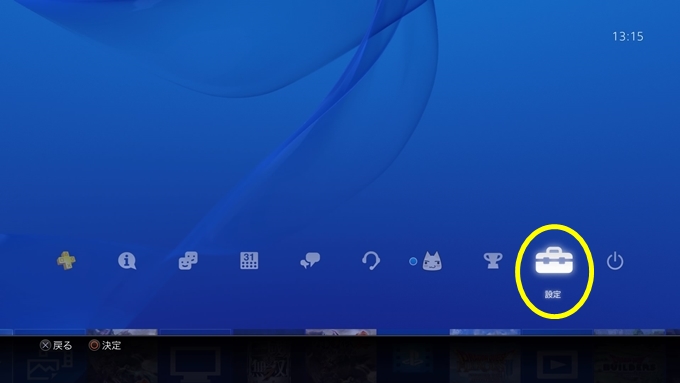
①ホーム画面から上部の『設定』を選択する。
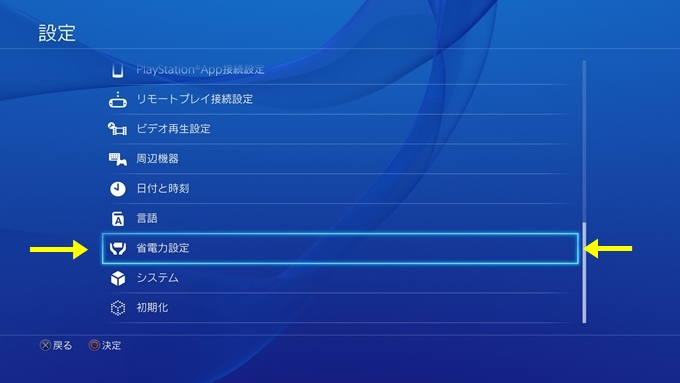
②設定の下の方にある『省電力設定』を選択して進む。
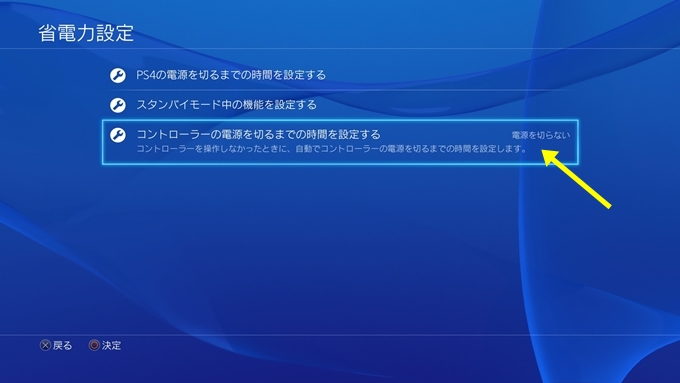
③省電力設定の『コントローラーの電源を切るまでの時間を設定する』を選び、自分が望む時間を設定して完了。
コントローラーの電源が切れるまでの時間は以下の4通りに設定できます。
- 10分後
- 30分後
- 60分後
- 電源を切らない
本体の電源自動オフ設定
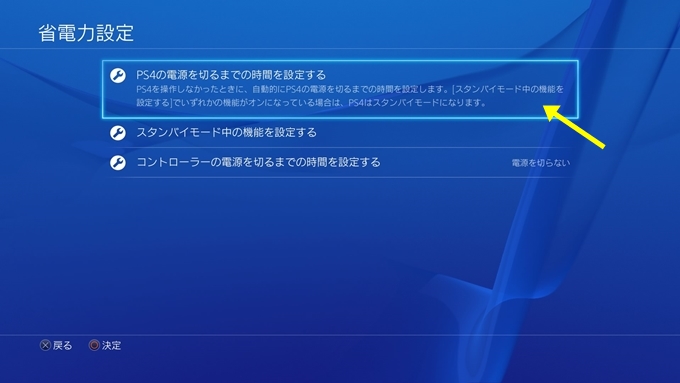
まず、コントローラーの電源設定と同じように省電力設定まで進み、『PS4の電源を切るまでの時間を設定する』を選択。
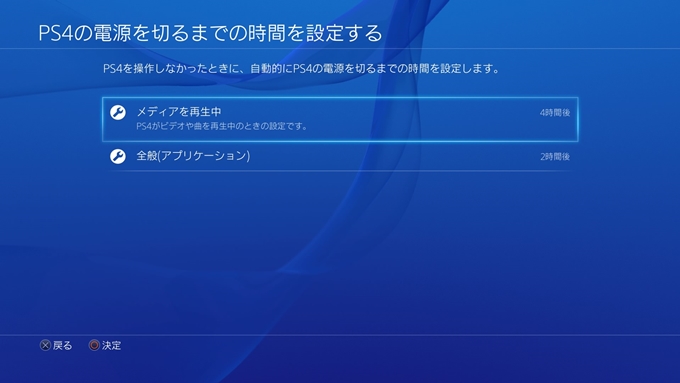
○『メディアを再生中』は操作が一切なかった時、ビデオや音楽を再生している場合の本体の電源が切れるまでの設定です。
設定できる時間は以下の6通り。
- 1時間後
- 2時間後
- 3時間後
- 4時間後
- 5時間後
- 電源を切らない
○『全般(アプリケーション)』はゲームをプレイしている時やインターネットブラウザを利用している時の本体の電源が切れるまでの時間設定です。
設定できる時間は以下の7通り。
- 20分後
- 1時間後
- 2時間後
- 3時間後
- 4時間後
- 5時間後
- 電源を切らない
ゲームをプレイしている時の設定では、操作がなかった時に素早く電源を落とせるように「20分後」があるのがポイント。
本体がスタンバイ時の動作設定
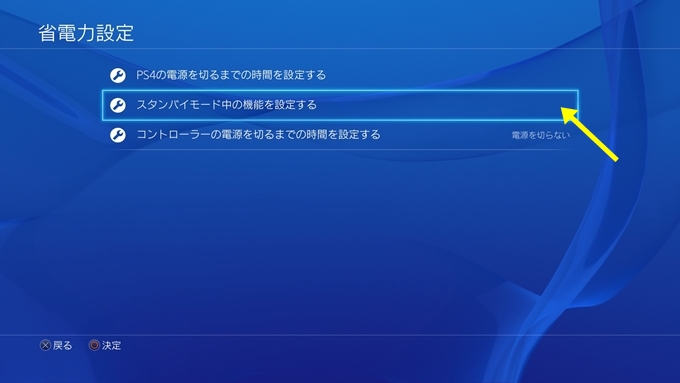
①省電力設定から『スタンバイモード中の機能を設定する』を選択して進む。
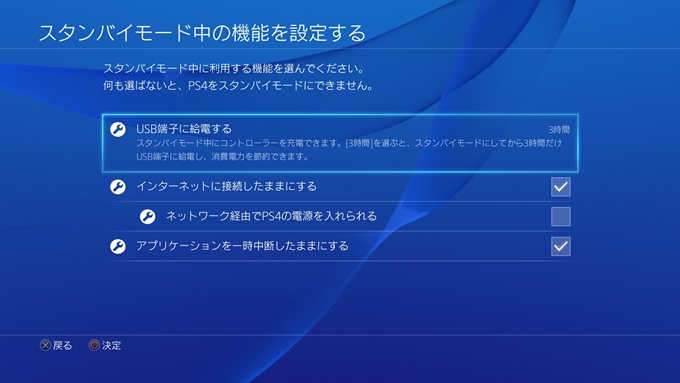
②各種設定を行う。
●USB端子に給電する
スタンバイモードの時、コントローラーをUSB端子で本体につないでおくと充電されます。
この充電の時間を『常に』、『3時間』、『オフ』の3通りに変更できます。
●インターネットに接続したままにする
スタンバイモード時にインターネットに繋がるので、アップデートファイルのダウンロードなどが自動で行われます。
・「ネットワーク経由でPS4の電源を入れられる」にチェックを入れると、iOS/androidアプリである「PlayStation® App」やPSVitaなどの機器を使ってPS4の電源を入れることができるようになります。
●アプリケーションを一時中断したままにする
チェックを付けると、アプリケーションを終了することなくスタンバイモードで待機できます。
ゲームの途中で一時停止してホーム画面に戻り、スタンバイモードにしてゲームを中断することができるようになります。
スタンバイモードで待機している状態なので、再開した時本体の起動が早くスムーズでゲームもPSボタンを押すだけで素早く始められるのが利点。
新しく発売したゲームをプレイしている時は1秒でも惜しいので非常に役立ちます。
